如何在 excel 中执行分层抽样(逐步)
在统计学中,我们经常从总体中抽取样本,并使用样本中的数据得出关于总体总体的结论。
常用的抽样方法是分层随机抽样,将总体分为若干组,并从每个组中随机选择一定数量的成员纳入样本。
以下分步示例展示了如何在 Excel 中执行分层随机抽样。
第 1 步:输入数据
首先,我们将以下数据集输入到 Excel 中:
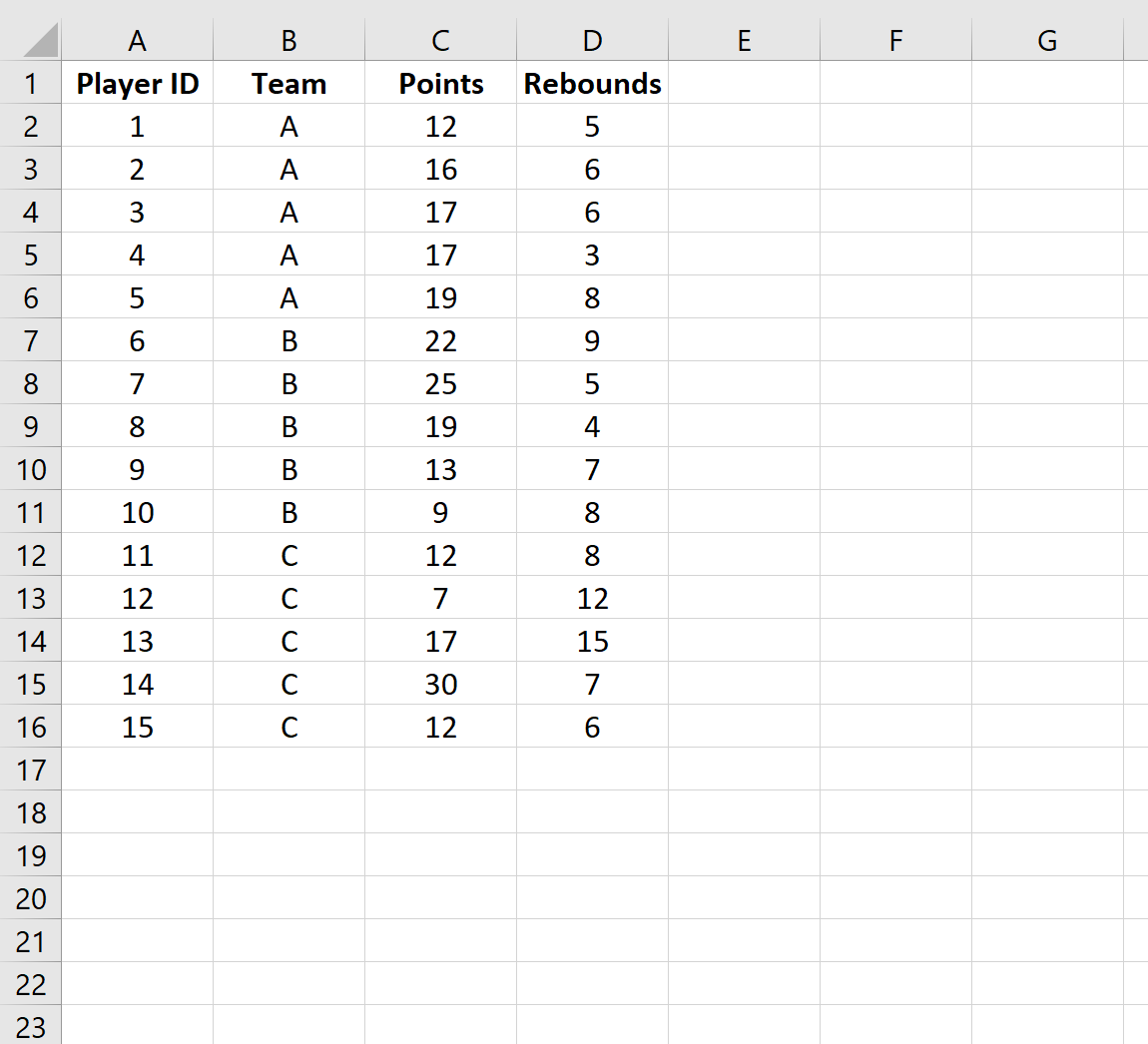
接下来,我们将进行分层随机抽样,从每个篮球队中随机选择两名球员纳入最终样本。
第2步:为每行输入随机值
接下来,我们创建一个名为Random的新列,并为第一个值输入=RAND() :
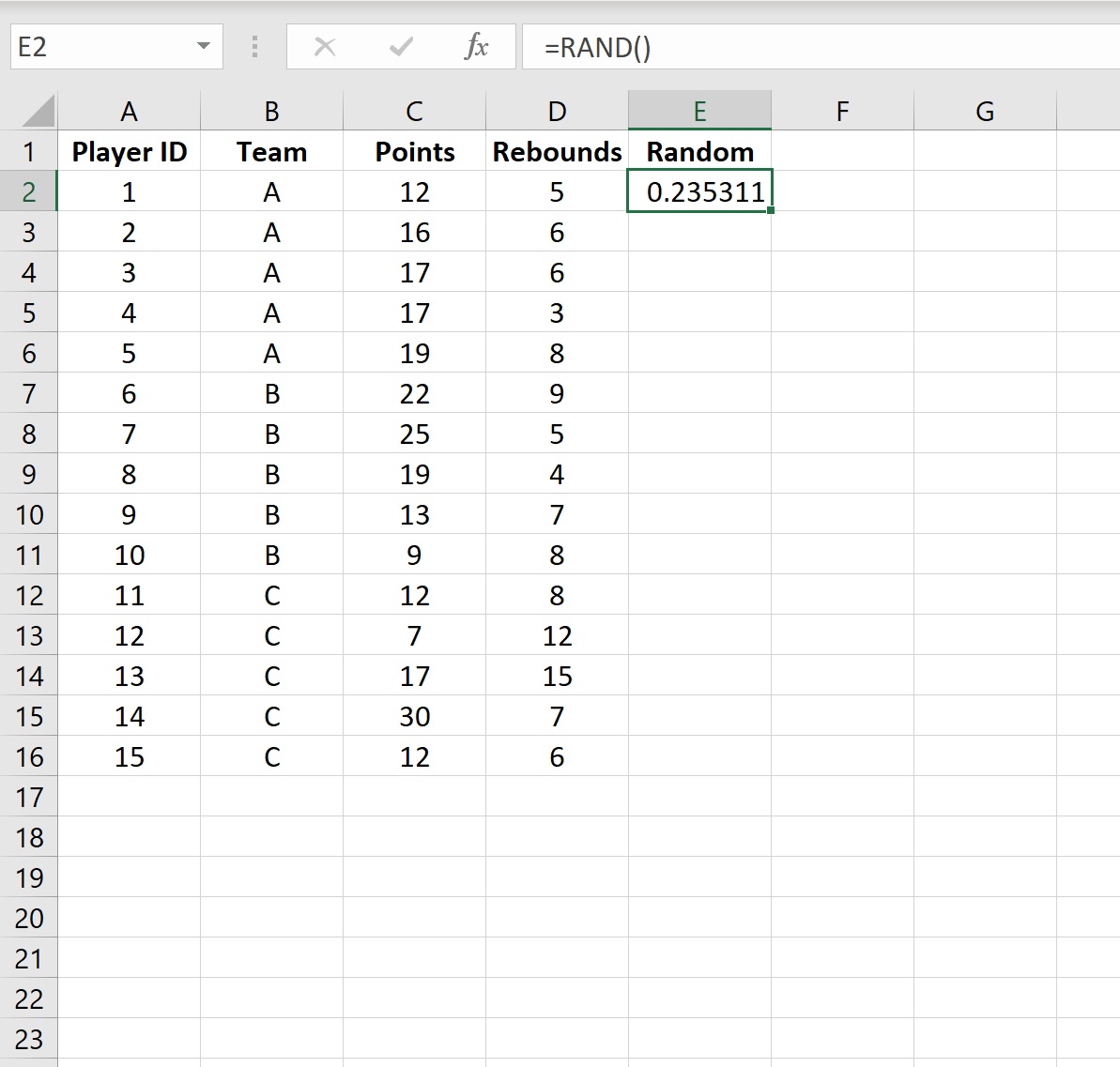
这会生成 0 到 1 之间的随机值。
接下来,将鼠标悬停在单元格的右下角,直到出现一个小十字 ( + ),然后双击它,将=RAND()公式粘贴到该列中的所有剩余单元格中。
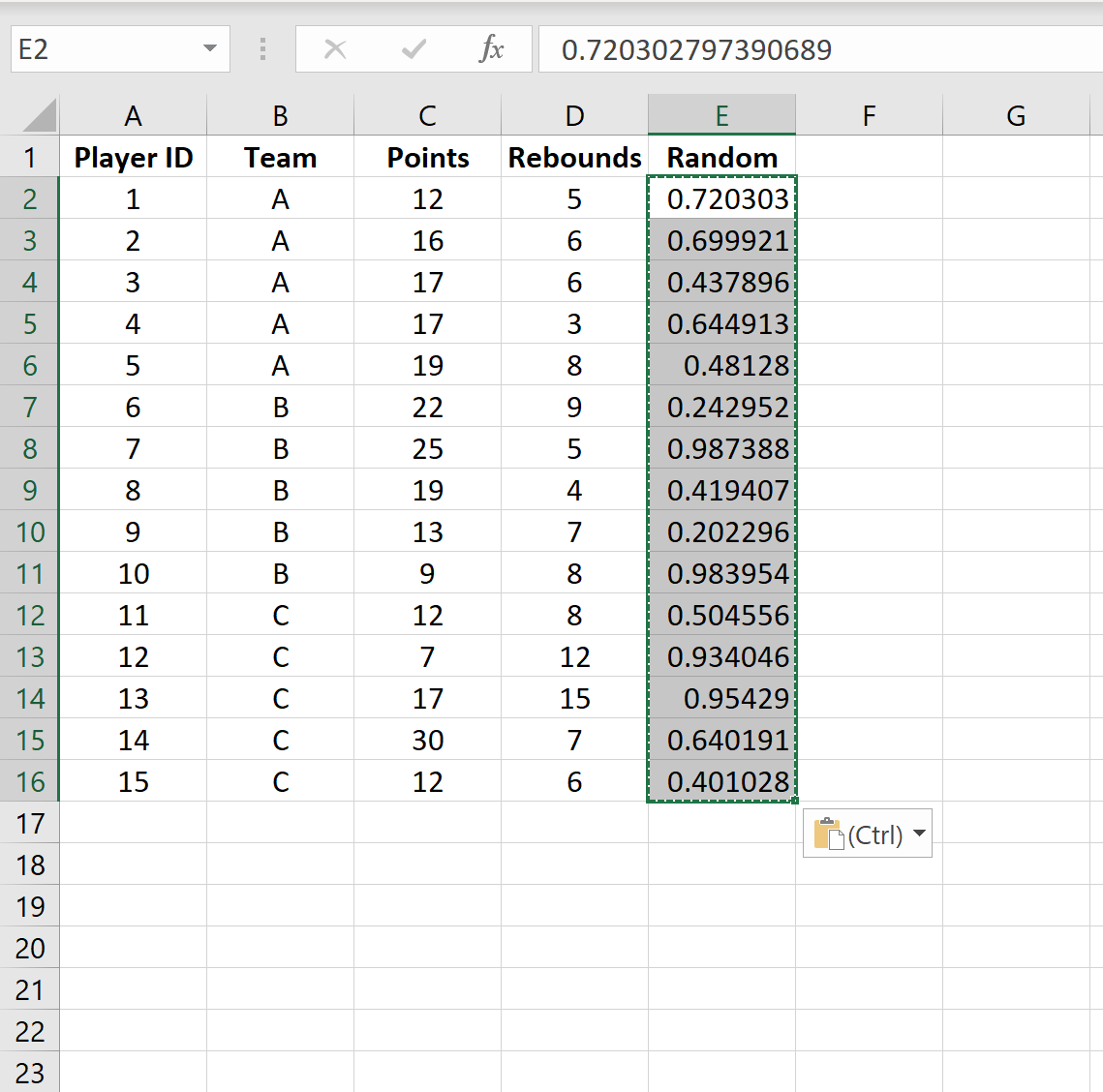
不幸的是,每次我们按 Enter 时,随机单元格值都会改变。为了避免这种情况,复制E列中的每个值,然后右键单击并选择在同一列中粘贴值,这样随机值就不再改变。
步骤 3:对数据值进行排序
接下来,突出显示所有数据。然后单击顶部功能区的“数据”选项卡。然后单击“排序和过滤”组中的“排序”按钮。
在出现的新窗口中,首先按团队从 A 到 Z 排序,然后按从小到大随机排序。
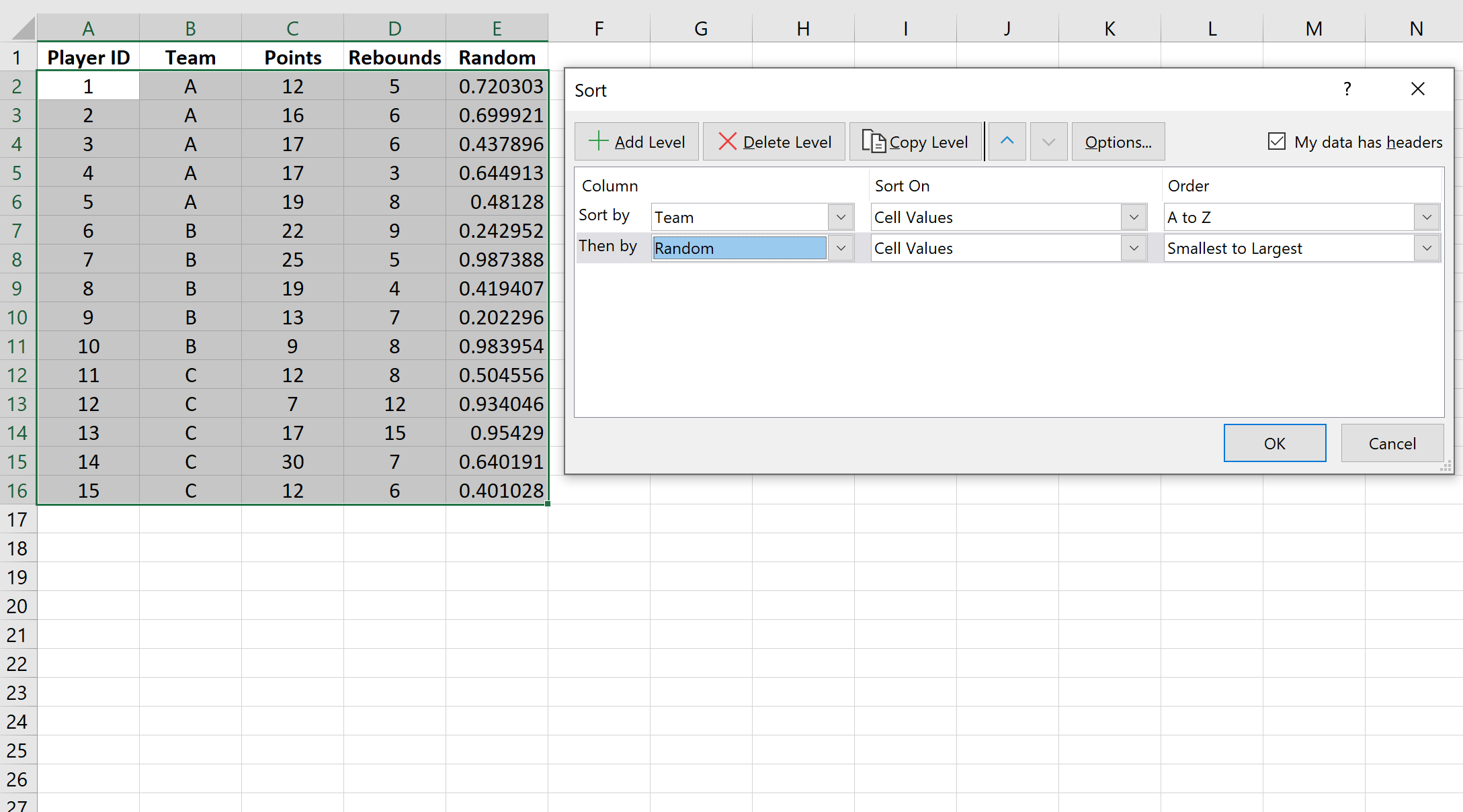
单击“确定”后,数据将进行相应排序。
第四步:选择最终样本
最终样本将仅包含每个团队的前两行:
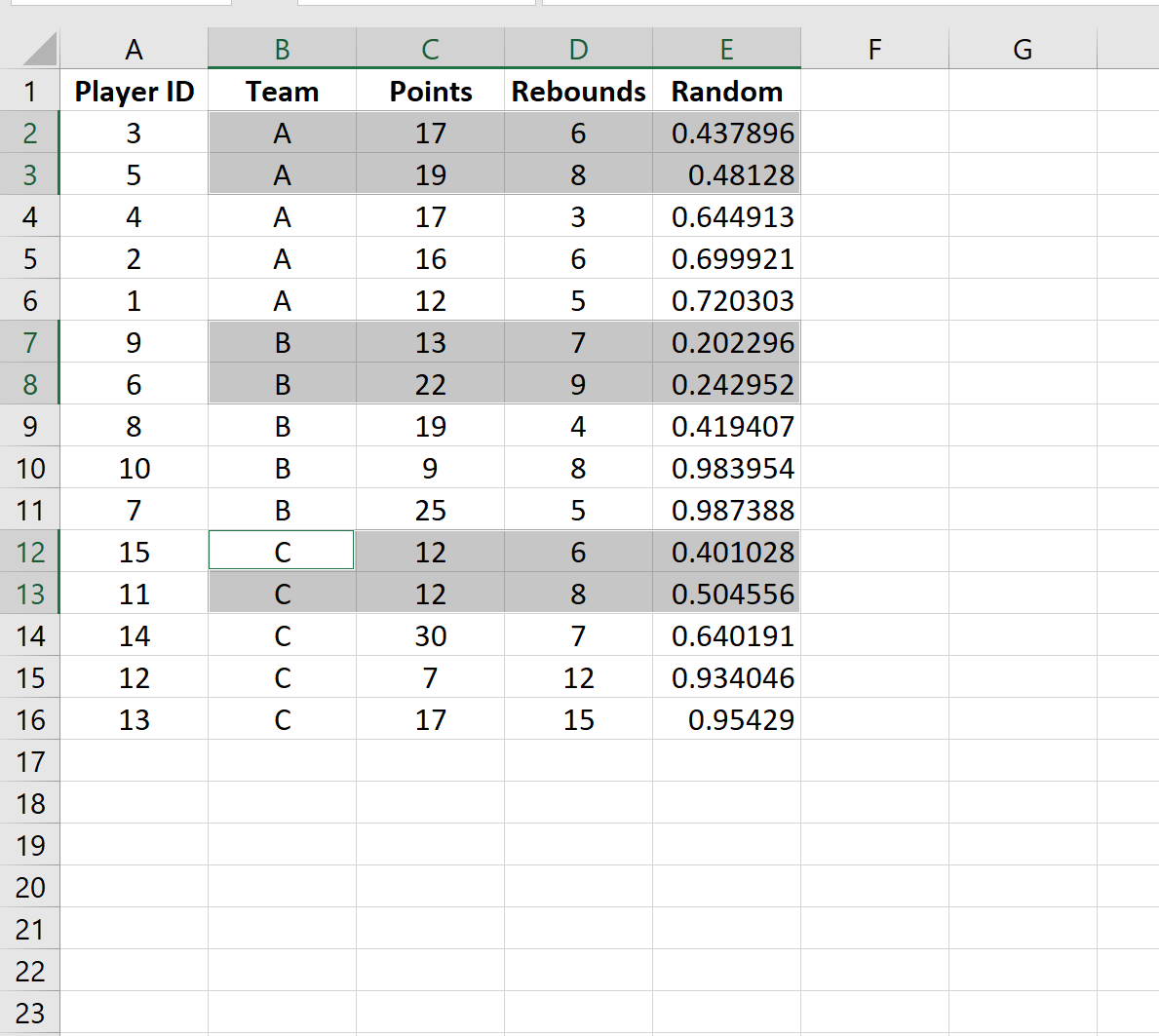
最终样本将包含每支球队的以下球员 ID:
- A队:3、5
- B队:9, 6
- C队:15、11
我们的分层随机抽样已经完成,因为我们现在从每支球队中选择了两名球员。
其他资源
以下教程说明如何使用 Excel 在总体中选择其他样本类型: